როგორ გავაზიაროთ Pages დოკუმენტი ონლაინ თანამშრომლობისთვის
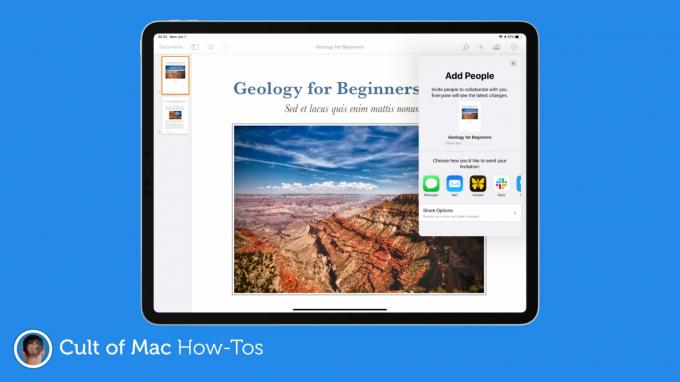
სურათი: კილიან ბელი/Cult of Mac
სახლიდან მუშაობამ შეიძლება გაართულოს თანამშრომლობა, მაგრამ არა იმ შემთხვევაში, თუ თქვენ იყენებთ გვერდებს Mac ან iOS მოწყობილობაზე. სხვებთან ონლაინ რეჟიმში თანამშრომლობის უნარი უკვე ჩაშენებულია და გასაკვირი ადვილია რომ ისარგებლო.
ჩვენ გაჩვენებთ როგორ.
ონლაინ თანამშრომლობა საშუალებას აძლევს რამოდენიმე ადამიანს იხილონ და შეცვალონ ერთი და იგივე გვერდების დოკუმენტი ერთდროულად. ეს ნიშნავს, რომ თქვენ შეგიძლიათ იმუშაოთ ანგარიშის ერთ მონაკვეთზე, ხოლო კოლეგა მეორეზე. ლოდინი არ არის. არ იგზავნება წინ და უკან.
100 -მდე სხვადასხვა ადამიანის მხარდაჭერით, ეს ფუნქცია შეიძლება წარმოუდგენლად სასარგებლო იყოს - განსაკუთრებით ჩაკეტვის დროს. და ის მუშაობს არა მხოლოდ Mac და iOS– ზე, არამედ ასევე iCloud.com, სადაც Windows- ის მომხმარებლებსაც კი შეუძლიათ შეუერთდნენ.
დაყენება ისეთივე მარტივია, როგორც გვერდების დოკუმენტის სწორი გზით გაზიარება.
გაუზიარეთ გვერდების დოკუმენტი, რომელზეც ყველას შეუძლია მუშაობა
სანამ გაზიარებას დაიწყებთ, დაგჭირდებათ გვერდების დოკუმენტი (ცხადია) და თქვენ უნდა ჩართოთ iCloud Drive. თუ თქვენ უკვე არ იყენებთ Apple– ის სერვისს, შეგიძლიათ გააქტიუროთ ქვემოთ მოყვანილი ნაბიჯები.
ჩართეთ iCloud Drive iOS– ზე
- Გააღე პარამეტრები აპლიკაცია.
- შეეხეთ თქვენი სახელი ზედა
- შეეხეთ iCloud.
- გადაიტანეთ გადამრთველი გვერდით iCloud Drive მის გასააქტიურებლად.
ჩართეთ iCloud Drive Mac– ზე
- გახსნა სისტემის პარამეტრები.
- დააწკაპუნეთ Apple ID ზედა
- შეამოწმეთ ყუთი გვერდით iCloud Drive.
ახლა ეს დასრულებულია, თქვენ უნდა დარწმუნდეთ, რომ Pages დოკუმენტი, რომლის გაზიარება გსურთ, სინქრონიზებულია iCloud– თან.
ამის გაკეთება შეგიძლიათ Mac– ზე, მისი გახსნით, დაწკაპუნებით ფაილი და მერე Გადასვლა…და შემდეგ შერჩევა გვერდები - iCloud. IOS- ზე გახსენით თქვენი დოკუმენტი, შეეხეთ მისი ფაილის სახელს ეკრანის ზედა ნაწილში, აირჩიეთ გადაადგილება, შეეხეთ iCloud Drive და მერე გვერდები, შემდეგ შეეხეთ გადაადგილება ისევ
ახლა თქვენ შეგიძლიათ დაიწყოთ გაზიარება ქვემოთ მოყვანილი ნაბიჯების მიხედვით.
მოიწვიე სხვები ითანამშრომლონ გვერდებიდან
- გახსნა თქვენი გვერდების დოკუმენტი.
- დააწკაპუნეთ თანამშრომლობა ღილაკი ინსტრუმენტთა პანელში.
- შეარჩიეთ როგორ გსურთ თქვენი მოსაწვევის გაზიარება. თქვენ შეგიძლიათ გამოიყენოთ ელ.ფოსტა, შეტყობინებები, AirDrop, ან დააკოპიროთ ბმული სხვა აპლიკაციის საშუალებით გასაზიარებლად. დაამატეთ ელ.ფოსტის მისამართები ან ტელეფონის ნომრები თუ საჭიროა.
- დააკონკრეტე შენი გაზიარების პარამეტრები. თქვენ შეგიძლიათ გადაწყვიტოთ ვის აქვს წვდომა თქვენს დოკუმენტზე (ნებისმიერს ბმულით ან მხოლოდ იმ ადამიანებით, რომლებსაც თქვენ იწვევთ) და აქვს თუ არა მათ ცვლილებების შეტანის უნარი ან უბრალოდ ნახვის შესაძლებლობა.
- დააწკაპუნეთ გააზიარე ღილაკი.
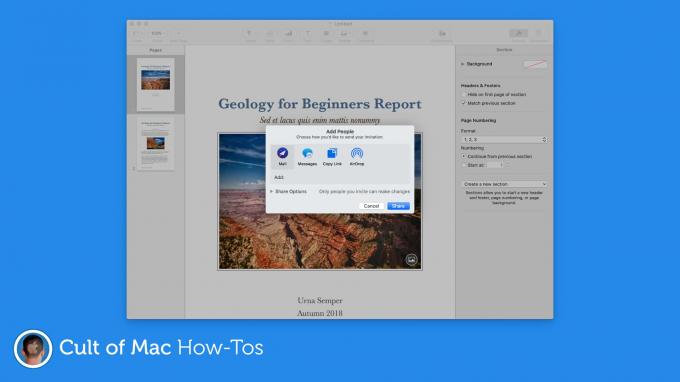
სურათი: კილიან ბელი/Cult of Mac
ისინი, ვინც თქვენ შეარჩიეთ თქვენი Pages დოკუმენტის გაზიარება, ახლა მიიღებენ ბმულს, რომელიც მათზე წვდომის საშუალებას მისცემს. ის თანამშრომლობა გვერდებზე არსებული ხატი გაჩვენებთ რამდენ ადამიანს (მათ შორის თქვენც) აქვს გახსნილი დოკუმენტი.
თუ გსურთ რამდენიმე გვერდის დოკუმენტზე თანამშრომლობა, შეგიძლიათ აირჩიოთ მთელი საქაღალდის გაზიარება.
გააზიარეთ iCloud Drive საქაღალდე თანამშრომლობისთვის
- გახსნა მპოვნელი თქვენს Mac- ზე ან ფაილები iOS- ზე.
- დააწკაპუნეთ ან შეეხეთ iCloud Drive.
- შექმენით ახალი საქაღალდე და მიეცი მას შესაბამისი სახელი.
- გადაადგილება თქვენი Pages დოკუმენტები ახალ საქაღალდეში.
- დააწკაპუნეთ მარჯვენა ღილაკით ან შეეხეთ და გააჩერეთ საქაღალდე, შემდეგ აირჩიეთ გააზიარე.
- აირჩიეთ გაზიარების მეთოდი, დაამატეთ ელ.ფოსტის მისამართები ან ტელეფონის ნომრები საჭიროების შემთხვევაში, შემდეგ შეეხეთ ღილაკს გააზიარე ღილაკი.
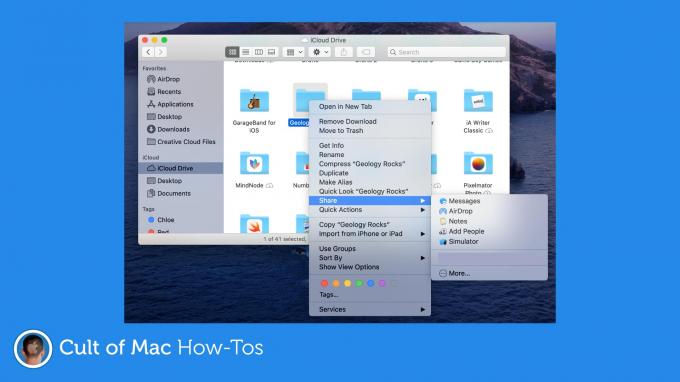
სურათი: კილიან ბელი/Cult of Mac
ყველა გვერდის დოკუმენტი თქვენს საქაღალდეში ავტომატურად ხდება ერთობლივი დოკუმენტები. ყველას, ვისაც აქვს საქაღალდეზე წვდომა, ასევე ექნება წვდომა Pages ფაილებზე. გაითვალისწინეთ ეს ახალი დოკუმენტების შენახვისას, რომელთა გაზიარება არ გსურთ.


